Wachtwoordmanagers om uw wachtwoorden veilig en handig te houden
Laten we eerlijk zijn – er zijn momenten waarop we het allemaal moeilijk vinden om onze wachtwoorden te onthouden en bij te werken op verschillende platforms. Er kunnen immers zoveel websites, apps voor sociale media en streamingdiensten zijn om te beheren. Nou, het goede nieuws is dat met de hulp van de beste wachtwoordbeheerder, kunt u gemakkelijk aan uw eisen voldoen. Onlangs heb ik de beste wachtwoordbeheerder op Reddit opgezocht en deze aanbevolen oplossingen in dit bericht uitgekozen om je leven een stuk eenvoudiger te maken.
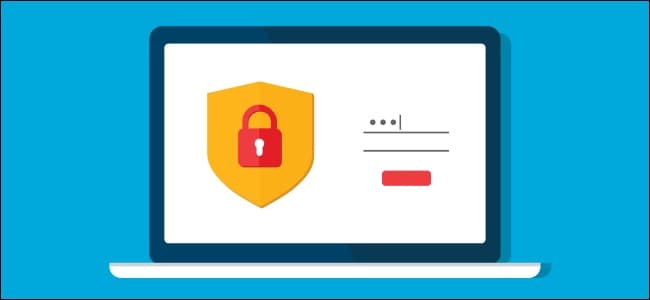
Deel 1: De 5 beste hulpprogramma’s voor wachtwoordbeheer die u moet proberen
Als u op zoek bent naar een gratis wachtwoordbeheerder om uw wachtwoorden op meerdere platforms op te slaan en te beheren, dan raad ik u de volgende opties aan.
1. LastPass
LastPass moet een van de beste wachtwoordmanagers zijn die op meerdere platforms kan worden gebruikt. Het biedt een ingebouwde kluis en een uniek superaanmeldingsproces om tijd te besparen.
- Het biedt gratis controlefuncties om tot 80 wachtwoorden en accounts voor de basisversie te beheren.
- Het werkt ook naadloos samen met alle belangrijke 2-factor authenticatie-apps (zoals de Google Authenticator).
- LastPass biedt ook een gratis ingebouwde tweefactorauthenticator om een extra beveiligingslaag voor uw aanmeldingen toe te voegen.
- Het wordt beschouwd als de beste wachtwoordmanager op Reddit met slim delen van notities, wachtwoorden.
- Om uw wachtwoorden op één apparaat te beheren, kunt u LastPass gratis gebruiken. Hoewel om ze op meerdere apparaten te synchroniseren, je de premium-versie zou moeten hebben.
VOORDELEN
- Ingebouwde tweefactorauthenticatie
- Automatisch invullen van formulieren
- Extra beveiliging voor bankgegevens
NADELEN
- Beperkte functies voor de gratis versie
- Gratis gebruikers kunnen het maar met één apparaat koppelen
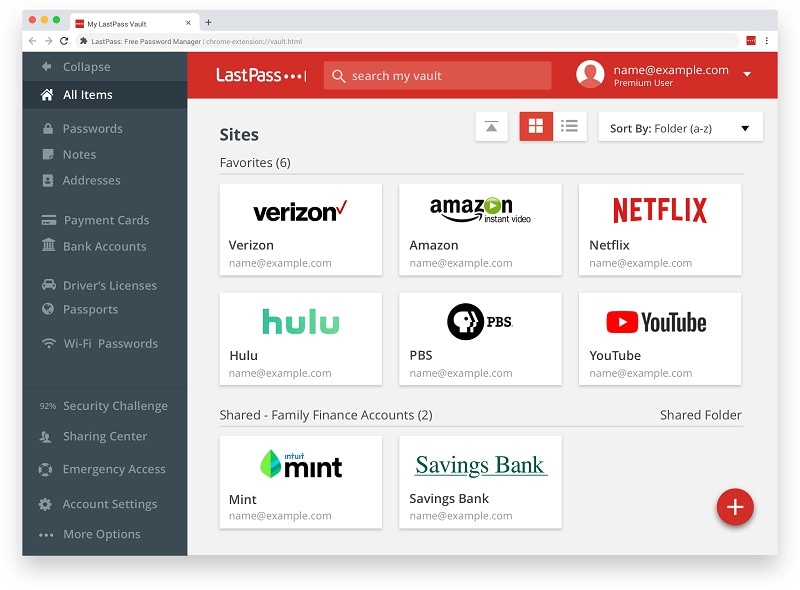
2. Dashlane
In de afgelopen jaren is Dashlane naar voren gekomen als een van de veiligste wachtwoordmanagers. Het is ook al een tijdje mijn wachtwoordbeheerder vanwege de beveiliging op hoog niveau.
- In de gratis versie van Dashane kun je tot 50 verschillende wachtwoorden en accounts op één apparaat opslaan.
- Dashlane biedt ook een probleemloze oplossing voor het opslaan van sportartikelen, enzovoort.
- U kunt werknemersgroepen maken voor het delen van wachtwoorden en u kunt wachtwoorden ook individueel met iedereen delen.
- Met de ingebouwde tweefactorauthenticatiefunctie kunt u een extra beveiligingslaag toevoegen aan uw accountgegevens.
VOORDELEN
- Zeer veilig
- Snel en makkelijk te gebruiken
- Onmiddellijk delen van wachtwoorden
NADELEN
- Beperkt tot een enkel apparaat voor de gratis versie
- Slechte klantenondersteuning voor gratis gebruikers
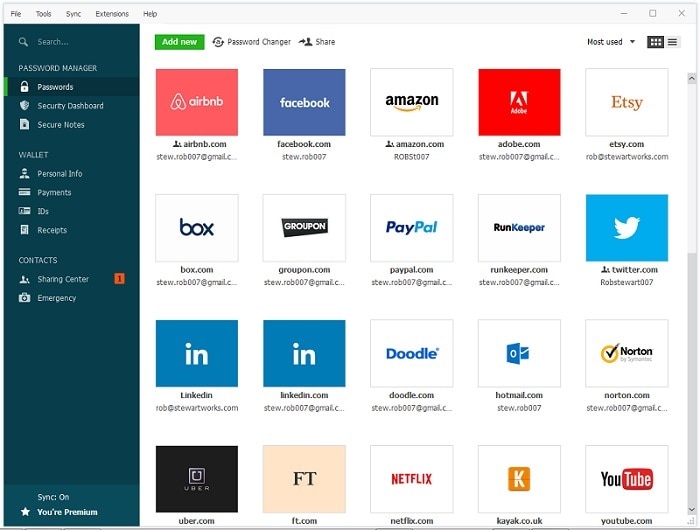
3. Avira-wachtwoordbeheerder
Met 256-AES-codering biedt Avira een van de beste wachtwoordmanagers, die zowel veilig als gebruiksvriendelijk is. Het merk staat al bekend om verschillende beveiligingsproducten en deze gratis wachtwoordbeheerder zal uw sociale accounts en andere details zeker veiliger maken.
- De Avira Password Manager kan uw accountgegevens eenvoudig van meerdere plaatsen importeren.
- Afgezien van de mobiele apps, kunt u ook de extensies voor Chrome, Firefox, Edge en Opera gebruiken.
- Zodra u de installatie hebt voltooid, logt het automatisch in op uw accounts zonder enige moeite.
- U kunt de applicatie ook gebruiken om sterke wachtwoorden te genereren en op de hoogte te worden gesteld van eventuele beveiligingsinbreuken.
VOORDELEN
- Draait op meerdere platforms
- Veilig (256-bits AES-encryptie)
NADELEN
- De eerste installatie kan moeilijk zijn
- Beperkte functies voor zijn gratis gebruikers
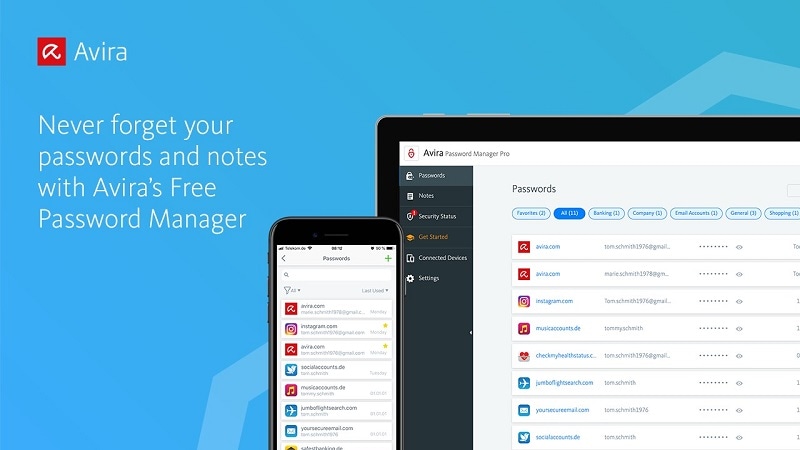
4. Sticky wachtwoord
Sticky Password heeft een positieve reputatie omdat het al meer dan 20 jaar actief is en biedt een probleemloze oplossing om meerdere wachtwoorden te beheren. Het werkt op meerdere apparaten met een speciale gratis versie met de meest geavanceerde functies.
- U kunt de Sticky Password-app uitvoeren op toonaangevende platforms zoals Windows, macOS, Android en Windows (en 10+ browsers).
- Het geeft ons de mogelijkheid om onbeperkt wachtwoorden, notities, enzovoort op te slaan.
- Naast het opslaan van uw wachtwoorden, kunt u hiermee ook unieke en ultrasterke wachtwoorden genereren voor elke website of app.
- Enkele andere functies van Sticky Password zijn ingebouwde tweefactorauthenticatie, digitale portemonnee en biometrische integratie.
VOORDELEN
- Zeer eenvoudig te gebruiken
- Ingebouwde biometrische authenticatie
NADELEN
- Gratis gebruikers kunnen geen back-up/herstel van hun gegevens maken
- Je zou extra moeten betalen voor de cloudtoegang
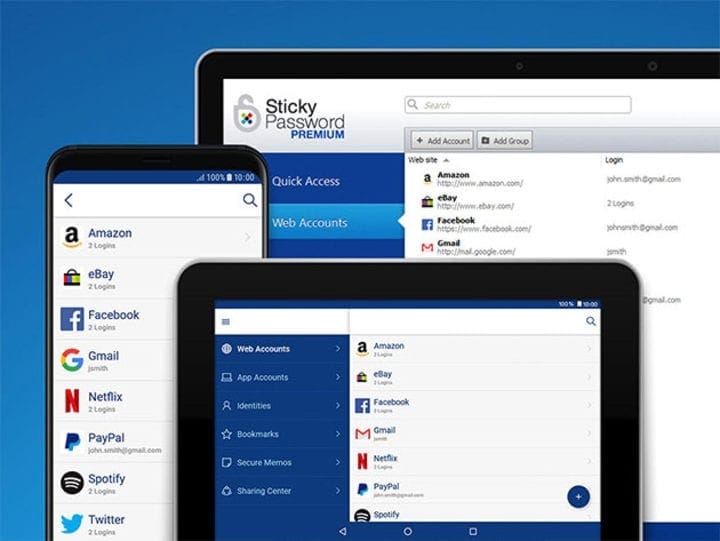
5. True Key (door McAfee)
Ten slotte kunt u ook de hulp van True Key inroepen om uw wachtwoorden en accounts op één plek te beheren. Het wordt beheerd door McAfee en is een van de beste wachtwoordmanagers die u gratis kunt gebruiken (of later upgraden naar de premiumversie om toegang te krijgen tot meer functies).
- True Key ondersteunt 256-bits AES-codering om ervoor te zorgen dat uw opgeslagen wachtwoorden en notities veilig worden bewaard.
- Met de gratis versie van True Key kunt u tot 15 verschillende accountgegevens opslaan en synchroniseren.
- Het ondersteunt multi-factor authenticatie door het te integreren met uw biometrische gegevens en andere 2FA-apps.
- U hebt ook toegang tot verschillende andere functies, zoals een hoofdwachtwoord, synchronisatie tussen verschillende apparaten, lokale gegevenscodering en meer.
VOORDELEN
- Verschillende geavanceerde functies
- Zeer veilig
- Synchronisatie tussen verschillende apparaten voor gratis gebruikers
NADELEN
- De gebruikersinterface zou vriendelijker kunnen zijn
- Gratis gebruikers kunnen maximaal 15 accountgegevens opslaan
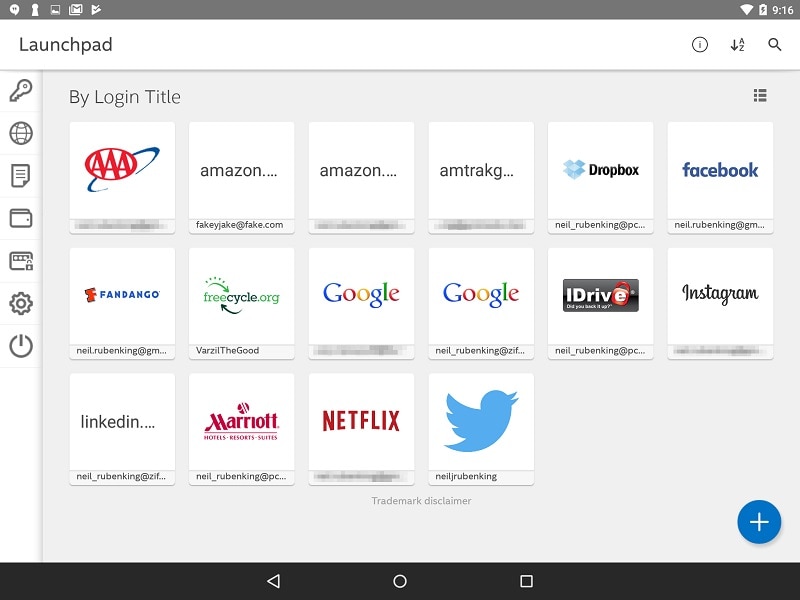
Deel 2: Hoe wachtwoorden herstellen van uw iOS 15/14/13-apparaat?
Zoals je kunt zien, met de hulp van de beste wachtwoordbeheerder, houdt u gemakkelijk al uw accountgegevens bij de hand. Er zijn echter momenten waarop iPhone-gebruikers hun opgeslagen gegevens kwijtraken wachtwoorden en accounts. In dit geval kunt u overwegen om DrFoneTool – Wachtwoordbeheerder (iOS) om allerlei accountgegevens van uw iPhone te herstellen.
- De applicatie kan u helpen de Apple ID te vinden die aan uw doelapparaat is gekoppeld.
- Je kunt ook alle opgeslagen wachtwoorden (voor websites en apps) op je iPhone bekijken.
- Na het scannen van uw telefoon, worden ook de opgeslagen wifi-wachtwoorden en de toegangscode voor de schermtijd weergegeven.
- Het toont ook de wachtwoorden voor alle gekoppelde e-mailaccounts.
- Tijdens het ophalen van de opgeslagen wachtwoorden van uw iPhone, is dit niet schadelijk voor het apparaat en veroorzaakt het geen gegevensverlies.
Daarom, als u ook uw Apple ID, accountwachtwoorden, e-mailaanmeldingen of andere details bent vergeten, kunt u op de volgende manier de hulp inroepen van DrFoneTool – Password Manager:
Stap 1: Start de DrFoneTool – Password Manager Application
Om toegang te krijgen tot uw verloren wachtwoorden en accounts, je kunt gewoon de DrFoneTool-applicatie installeren en starten. Van de vermelde opties van toepassingen op de DrFoneTool toolkit’s home, selecteer gewoon de ‘Password Manager’-functie.

Stap 2: Verbind je iPhone met DrFoneTool – Password Manager
Om verder te gaan, hoeft u alleen maar uw iOS-apparaat op het systeem aan te sluiten met behulp van compatibele kabels. Zorg ervoor dat de verbinding stabiel is en dat uw iOS-apparaat vooraf is ontgrendeld.

Stap 3: Start het wachtwoordherstelproces op DrFoneTool
Zodra uw iOS-apparaat is gedetecteerd, worden de details op het scherm weergegeven. U kunt nu gewoon op de knop ‘Scan starten’ klikken en gewoon een tijdje wachten, omdat de toepassing de opgeslagen bestanden eruit haalt wachtwoorden en accounts vanaf je iPhone.

Afhankelijk van de opgeslagen gegevens kan het even duren voordat DrFoneTool uw accountgegevens heeft hersteld. U kunt gewoon een tijdje wachten en de voortgang van het wachtwoordherstelproces op het scherm controleren.

Stap 4: Herstel uw accountgegevens en exporteer ze
Uiteindelijk zal de applicatie u laten weten zodra het herstel van uw verloren wachtwoorden is voltooid. Je kunt gewoon naar hun respectievelijke categorie in de zijbalk gaan (zoals wifi of e-mailaccounts) en hun wachtwoorden controleren met andere details aan de rechterkant.

Hier kunt u op het oogpictogram klikken om de opgeslagen wachtwoorden op uw iPhone te bekijken. Daarnaast kunt u op de knop ‘Exporteren’ in het onderste paneel klikken om alle geëxtraheerde accountgegevens op verschillende manieren op te slaan.

Belangrijke opmerking
Houd er rekening mee dat DrFoneTool – Password Manager (iOS) een 100% veilige en vertrouwde oplossing is. Hoewel het u kan helpen uw verloren account- en wachtwoordgegevens te herstellen, worden uw gegevens op geen enkele manier opgeslagen of geopend.
Mogelijk bent u ook geïnteresseerd in:
Veelgestelde Vragen/FAQ
- Welke wachtwoordbeheerder kan ik het beste gebruiken?
Hoewel er verschillende vertrouwde wachtwoordmanagers zijn, zijn enkele van de sterkste opties LastPass, Dashlane, Sticky Password en True Key.
- Is er een betrouwbare gratis wachtwoordbeheerder die ik kan proberen?
Een van de beste gratis wachtwoordbeheerder tools die u kunt gebruiken zijn LastPass, Bitwarden, Sticky Password, Roboform, Avira Password Manager, True Key en LogMeOnce.
- Hoe gebruik je een app voor wachtwoordbeheer?
Met een app voor wachtwoordbeheer kunt u alle wachtwoorden op één plek opslaan en openen. In eerste instantie kunt u uw wachtwoorden uit andere bronnen exporteren of door gebruikers gegenereerde wachtwoorden synchroniseren. Later kunt u de wachtwoordbeheerder gebruiken om u aan te melden bij elke website/app en alle accountgegevens te beheren.
Conclusie
Het zit er op! Ik weet zeker dat de gids je zou hebben geholpen bij het kiezen van de beste wachtwoordbeheerder om je wachtwoorden op te slaan en te openen. Voor het gemak heb ik vijf gratis wachtwoordmanagers op een rij gezet die je op meerdere platforms kunt gebruiken. Als u echter een iPhone-gebruiker bent en uw wachtwoorden bent kwijtgeraakt, kunt u de hulp inroepen van DrFoneTool – Password Manager (iOS). Met deze gebruiksvriendelijke en veilige applicatie kun je zonder problemen allerlei verloren en ontoegankelijke wachtwoorden en accounts van je iOS-apparaat extraheren.
Laatste artikels